【picsart电脑版】picsart电脑版 v10.1.1 官方最新版
picsart电脑版软件介绍
picsart电脑版是一款具有分享功能的多用途的图片编辑软件,这款除了拥有强大的图片处理能力之外,还有庞大的资源素材库让用户可以对自己的图片进行二次加工,让玩家可以轻松获得自己想要的艺术效果。

picsart电脑版软件特色
魔法效果:如Stenciler,Cartoonizer,草绘,奥顿,LOMO,复古,跨进程,HDR,法塔勒,铅笔,Holgaart和更多更好的艺术照片效果!
绘画:许多绘图效果,绘制模式贴纸,标注,艺术画笔和文字样式!画上你的Facebook朋友的照片,并与世界分享您的作品!
图片编辑器:支持剪切照片,拼贴,框架,贴纸,文字特效,剪贴画图形,裁剪,旋转,调整颜色,添加艺术效果。
分享:在PicsArt社会网络或发布/上传照片时,通过Picasa,Flickr Facebook,Dropbox,Fouresquare,Tumblr,博客和WordPress或发送短信和电子邮件的照片,与家人和朋友分享。
picsart电脑版软件功能
滤镜:一系列滤镜可以选择,包括漫画、水彩、素描、模糊、油画、蜡像、扭曲和色彩泼溅等。
面具:照片中如果有隐私不愿泄露,可以选择一些可爱的图片遮挡,可选图片相当丰富。
修正:对照片细节的修补,可以进行肤色、发色的更改,甚至可以消除脸上的痘痘,使皮肤看上去更加光滑。
眼镜框:有50种不同的眼睛框供你选着,照片变得更加有趣。
边框:万事具备,PicsArt的边框功能最后还能将你的照片“裱”起来。
picsart电脑版使用方法
【picsart抠图教程】
首先打开软件,进入主页面以后,点击中间的那个加号按钮,如下图。
点击加号按钮以后,选择编辑,然后进入选择要编辑的图片,选择好要编辑的图片以后确定。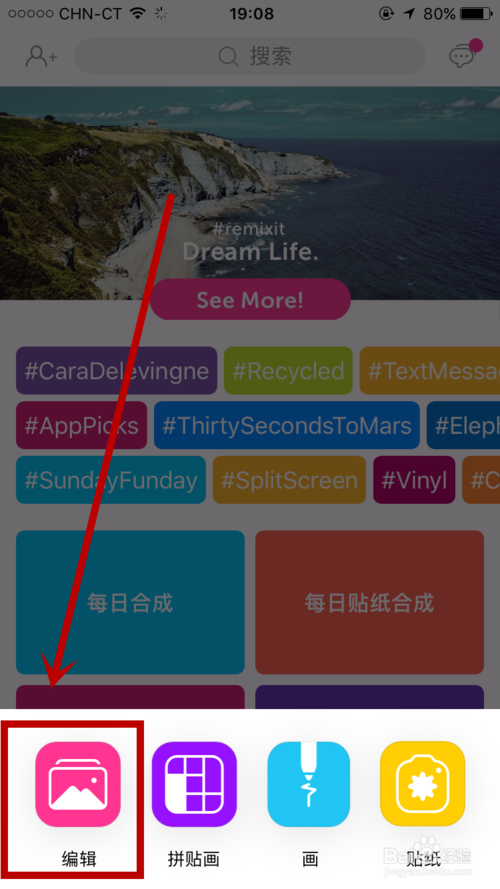
如小编下面的图为例,点击“工具”。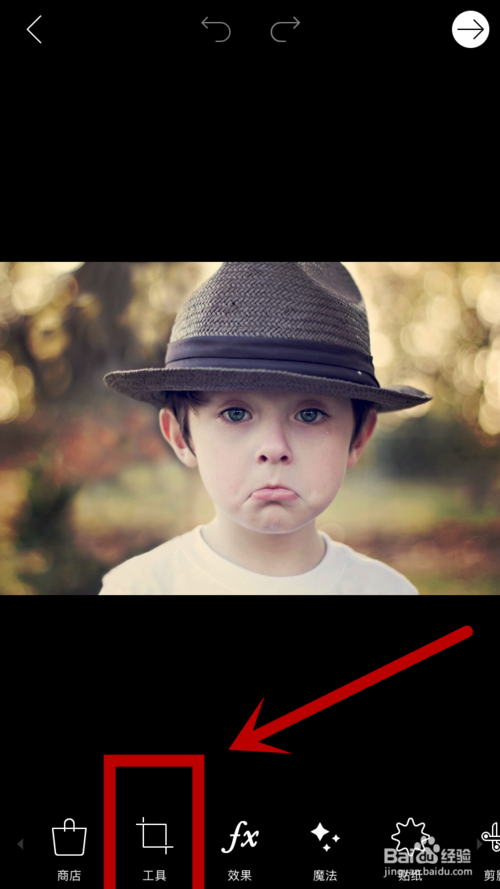
点击“工具”以后就可以你想要用的工具了,因为我们是要抠图,所以选择抠图工具点击“自由剪辑”。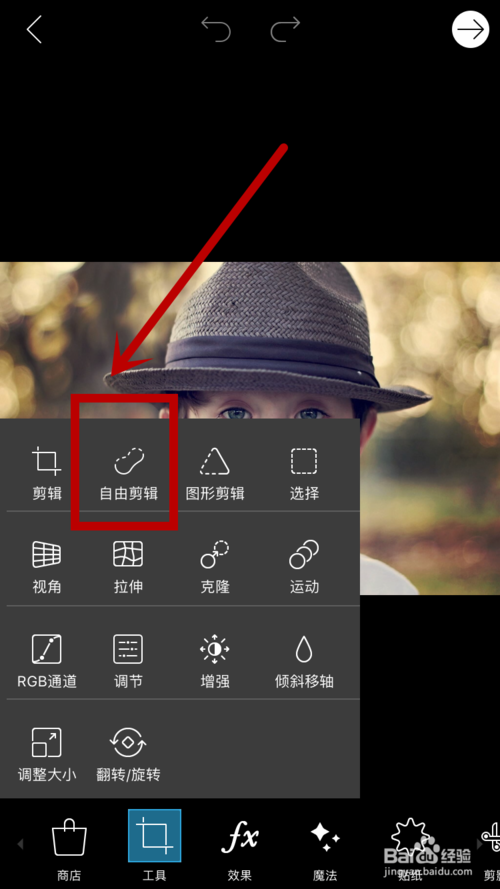
然后就可以选择你要怎样进行抠图,第一种是像涂鸦那样涂你需要的部分即可,但是这种精度不高;第二种就是描线抠图。小编在下面的图中也写的很清楚。
这就是小编用描线抠图的效果图,不是专业人员抠的不好,望各位见谅,然后点击右上方的“保存”就可以了。
下图就是小编抠出来的效果图。这些周围的描边都是可以用这个软件后期处理的。
【PicsArt剪辑功能使用教程】
首先打开PicsArt软件,进入到主界面。
之后点击最下面的粉色的”+“,如图所示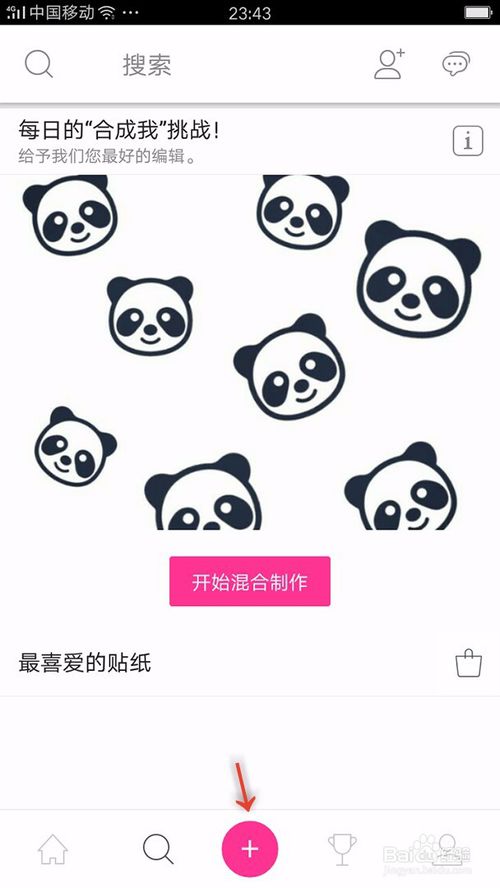
之后点击弹出来的编辑界面最下方的”工具“选项,可以打开PicsArt的工具栏,里面有PicsArt的基本功能。
之后在工具选项卡中,点击”剪辑“选项,可以对图片进行剪辑设置,设计成自己需要且美观的样式。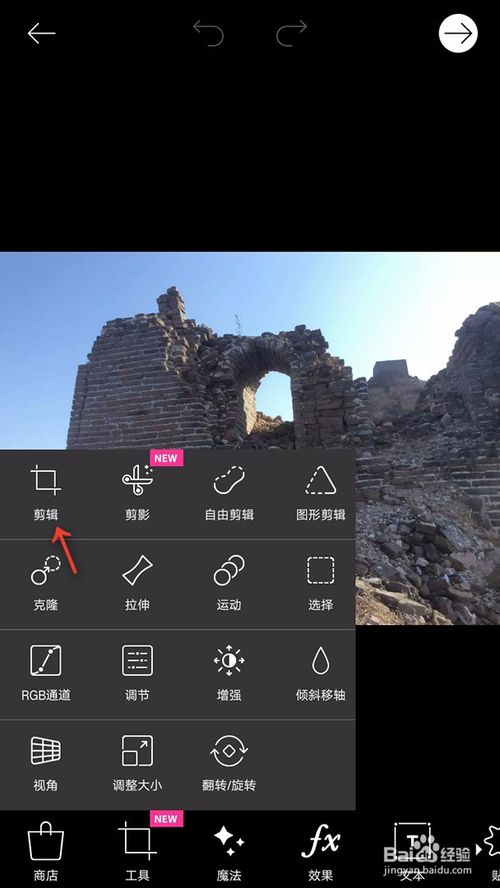
之后点击如图剪辑窗口边缘的四个角和边缘中间的粗线条,可以调整剪辑区域大大小。将改变剪辑区域,将手指放在剪辑区域以外的图片上,可以对图片进行缩放。
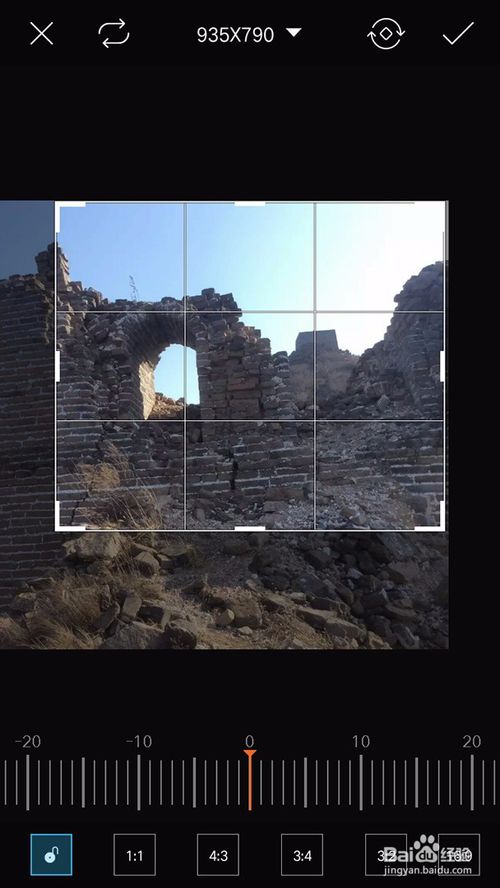
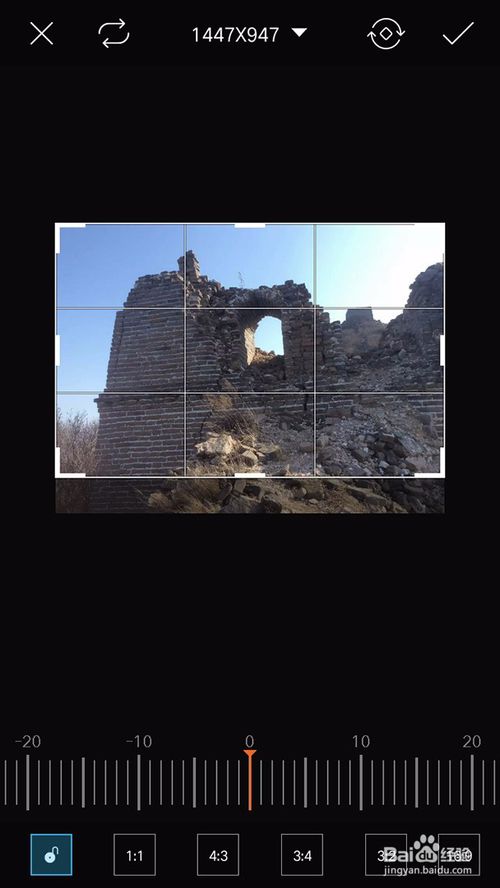
之后我们拖动下面刻度的红线,向负数方面,可以让图片逆时针旋转,向正数方向旋转可以让图片顺时针方向旋转。将图片旋转到合适的位置,看起来比较好看啦,就可以。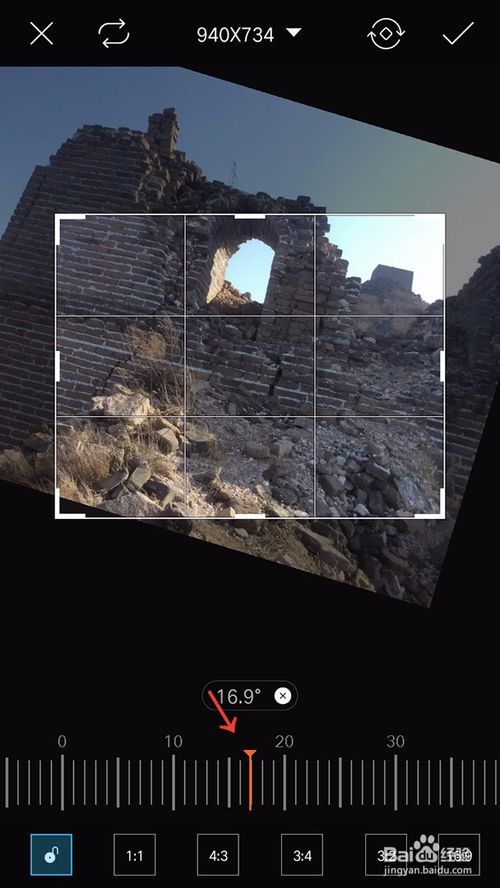
如图最下面那一排选项,可以调整图片的比例,我们选择一个合适的即可,选择比例窗口后,无法在手动调整剪辑窗口的大小,可以用原始的操作。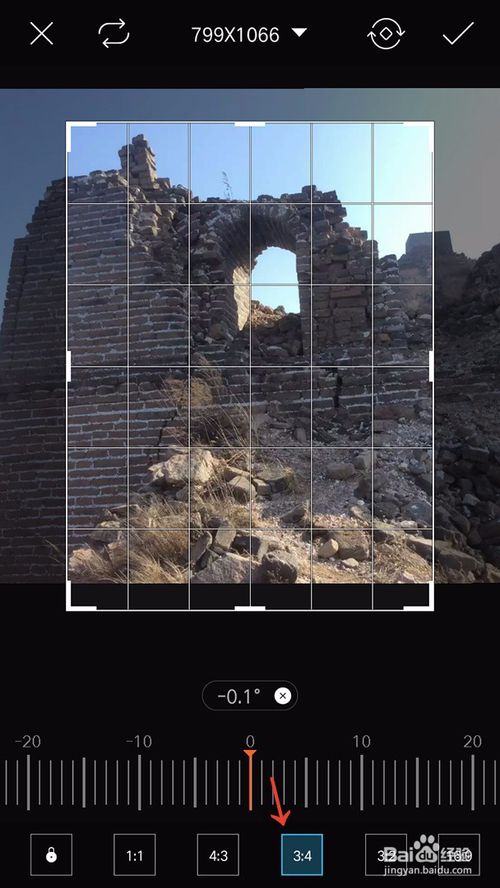
最后点击右上角的”对勾“即可将剪辑好的图片保存,剪辑完成。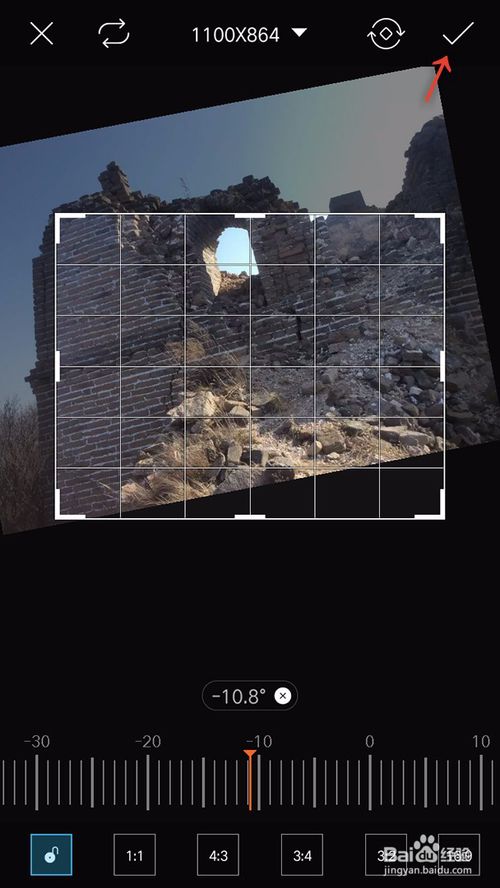
picsart电脑版安装方法
首先下载,并且解压,然后下载靠谱助手安卓模拟器
靠谱助手安卓模模拟器:http://www.kxdw.com/soft/57.html
安装好靠谱助手后打开,选择安装适合你的内核模拟器
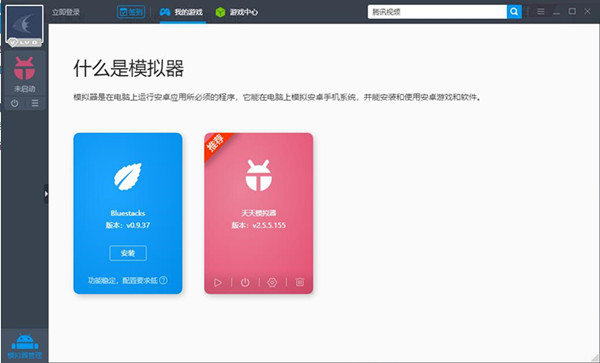
选择对应的内核模拟器,点击安装本地应用
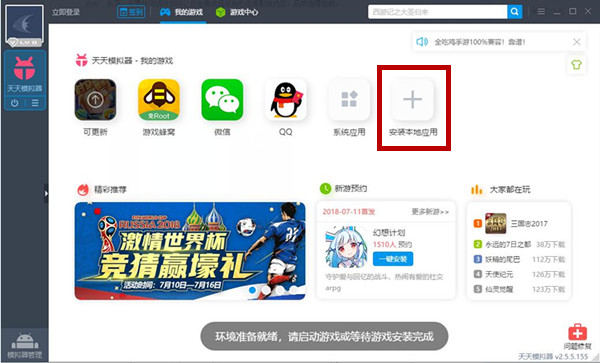
选择从电脑导入,找到下载到的应用打开即可
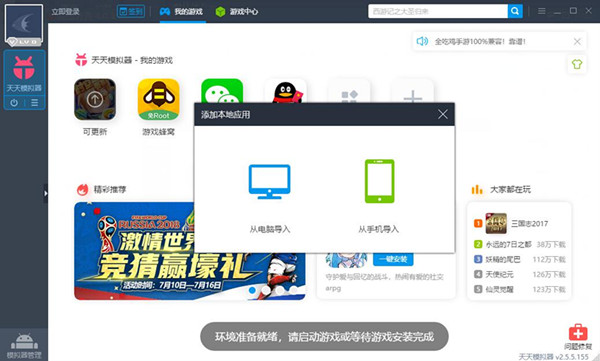
等待安装完成即可运行。
下载仅供下载体验和测试学习,不得商用和正当使用。

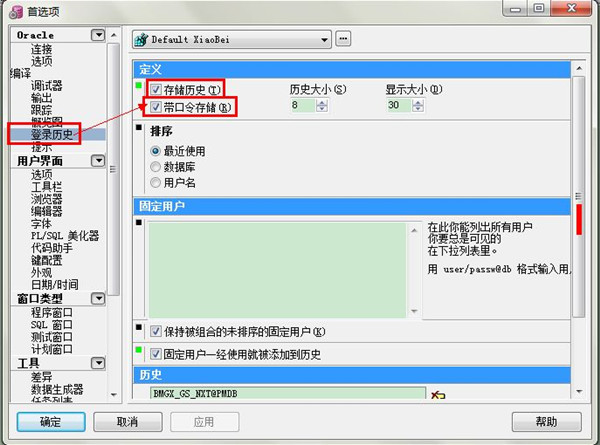
发表评论